win11专业版安装cad Win11安装CAD缺少.NET组件怎么办
更新时间:2024-02-16 16:37:26作者:xiaoliu
Win11专业版是最新发布的操作系统版本,许多用户都迫不及待地升级到这个全新的系统中,在安装CAD软件时,一些用户可能会遇到缺少.NET组件的问题。这个问题可能会导致CAD无法正常运行,给用户带来一定的困扰。面对这个问题,我们应该如何解决呢?在本文中我们将探讨解决Win11安装CAD缺少.NET组件的方法,帮助用户顺利地安装并使用CAD软件。
方法如下:
1、首先,按键盘上的 Win + X 组合键,或右键点击任务栏底部的Windows开始图标,在打开的隐藏菜单项中,选择运行;
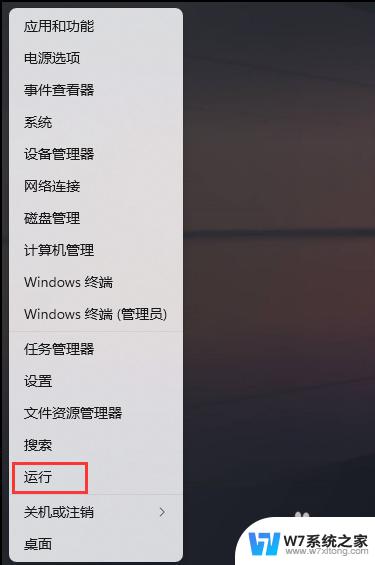
2、运行窗口,输入 control 命令,按确定或回车,打开控制面板;
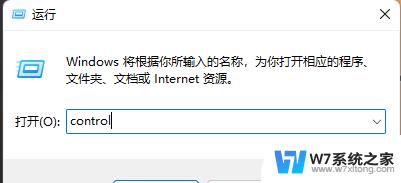
3、控制面板窗口,类别查看方式。点击调整计算机的设置下的卸载程序;
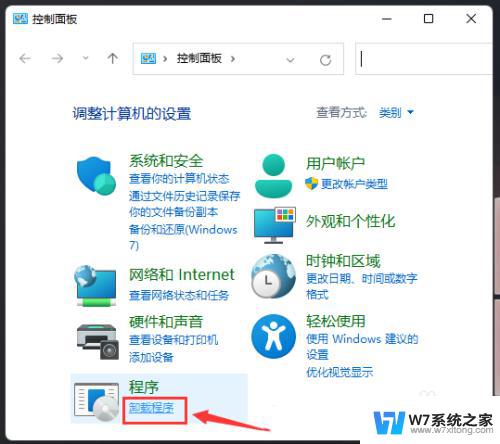
4、程序和功能窗口,左侧边栏,点击启用或关闭 Windows 功能;
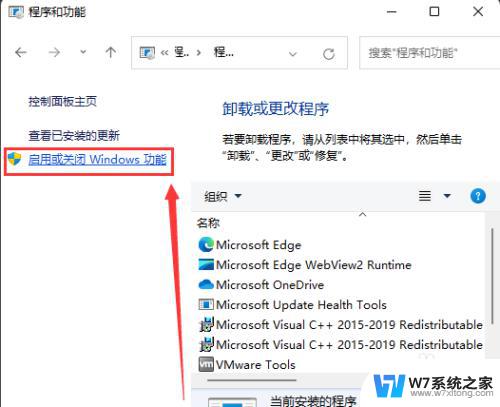
5、Windows 功能窗口,找到并勾选.NET Framework 3.5 (包括 .NET 2.0 和3.0);
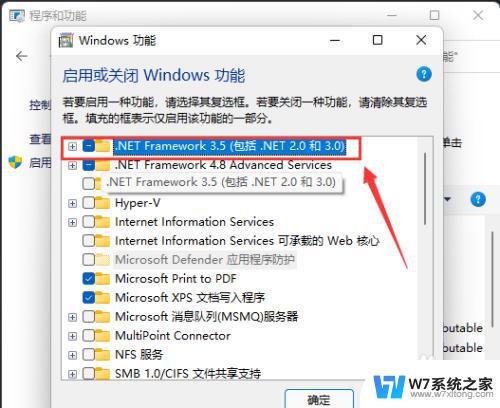
6、正在搜索需要的文件,这步骤只需要等待net组件下载安装即可。
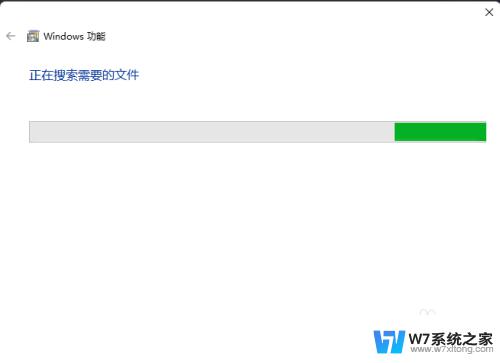
以上是win11专业版安装cad的全部步骤,如果您有需要,可以按照这些步骤进行操作,希望对您有所帮助。
win11专业版安装cad Win11安装CAD缺少.NET组件怎么办相关教程
-
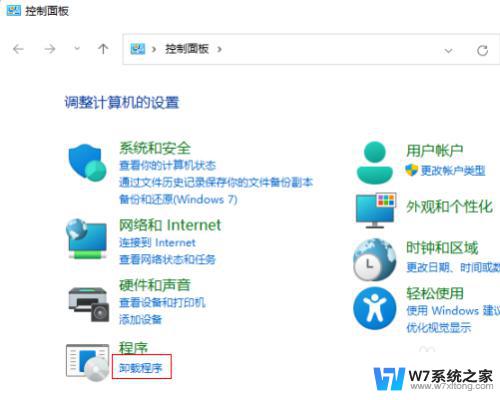 win11安装cad2007缺少net组件 Win11安装CAD缺少.NET组件怎么解决
win11安装cad2007缺少net组件 Win11安装CAD缺少.NET组件怎么解决2024-02-19
-
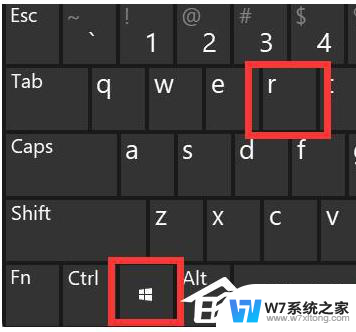 联想电脑win11为什么会安装不起cad Win11安装Autocad失败怎么办
联想电脑win11为什么会安装不起cad Win11安装Autocad失败怎么办2024-05-16
-
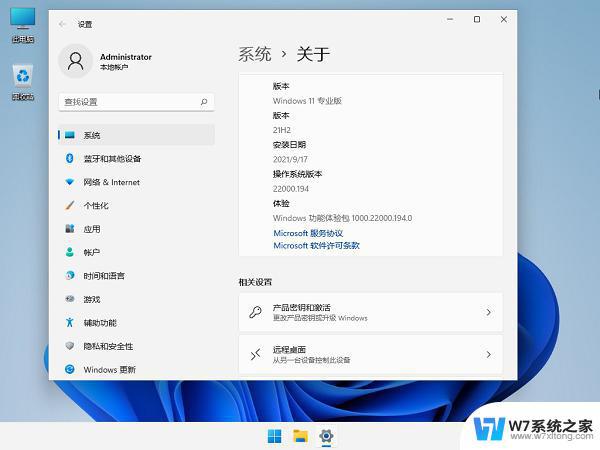 win11缺少empdll Win11缺少dll文件如何重装系统
win11缺少empdll Win11缺少dll文件如何重装系统2024-02-16
-
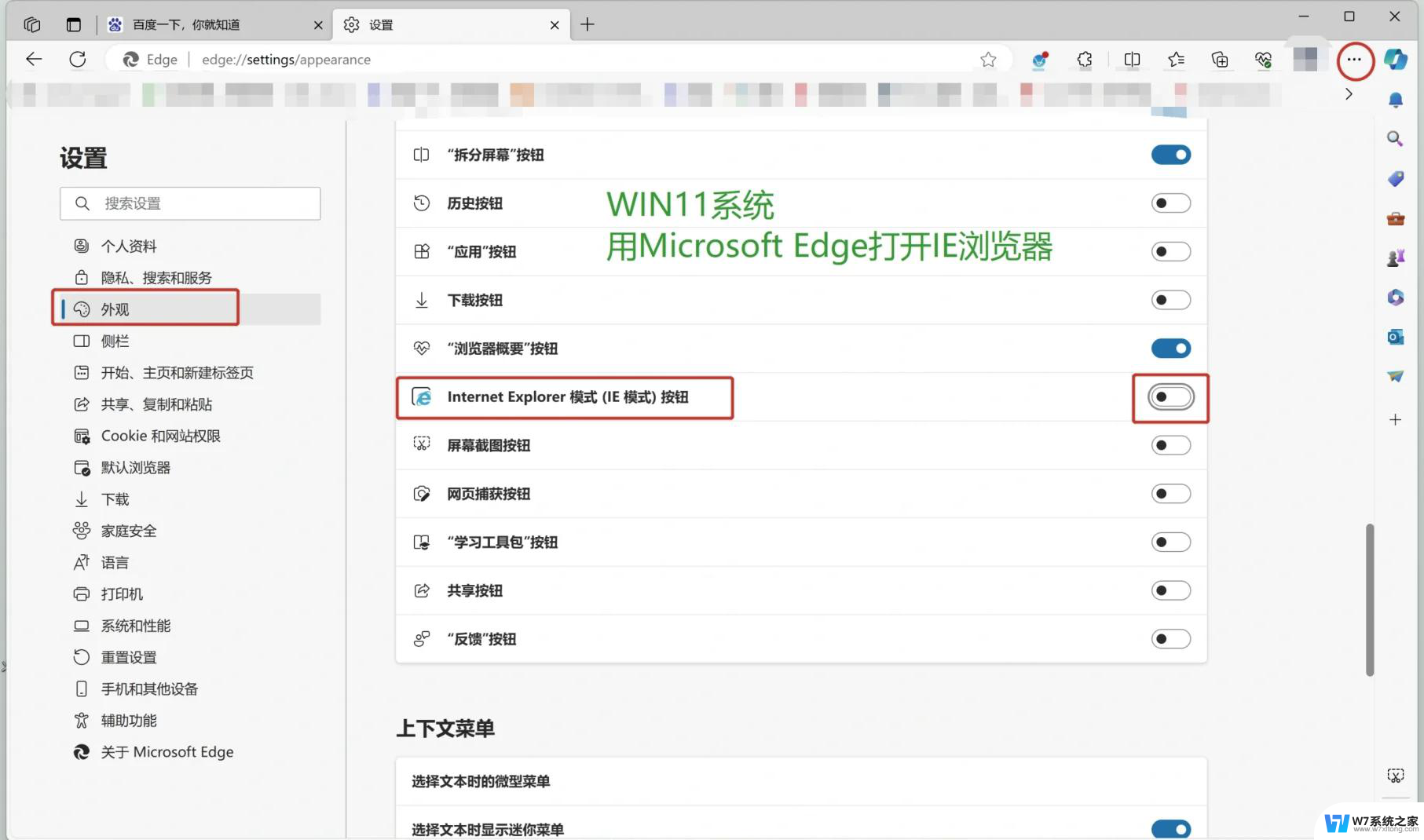 win11专业版系统怎么安装ie浏览器 如何在电脑上安装ie浏览器
win11专业版系统怎么安装ie浏览器 如何在电脑上安装ie浏览器2025-01-11
- 安装了win11如何改家庭版 win11专业版改为家庭版教程
- win10无法安装activex控件 Win10系统安装ActiveX控件不支持怎么办
- 退回win10怎么删除win11安装包 退回Win10后如何删除Win11的安装文件及相关组件
- windows 11 安卓子系统安装软件 win11 23h2安卓应用安装方法
- win10专业版未安装任何音频输出设备 win10系统显示未安装音频输出设备怎么解决
- win11电脑禁止安装软件怎么设置 Windows11安装软件限制解除方法
- windows11怎么禁止安装软件 电脑如何阻止某个软件的安装
- 怎样在电脑上装五笔输入法 Win10如何安装微软五笔输入法
- u盘启动发现不了硬盘 怎样解决电脑U盘装系统找不到硬盘的问题
- 为什么驱动卸载了会自动安装 如何彻底解决驱动卸载后自动安装问题
- 32位软件能在win10运行吗 在64位系统中安装32位应用程序步骤
- 怎么禁止电脑安装指定程序 如何在电脑上禁止安装某个软件
系统安装教程推荐
- 1 怎样在电脑上装五笔输入法 Win10如何安装微软五笔输入法
- 2 u盘启动发现不了硬盘 怎样解决电脑U盘装系统找不到硬盘的问题
- 3 为什么驱动卸载了会自动安装 如何彻底解决驱动卸载后自动安装问题
- 4 win11安装照片查看器 Win11 24H2升级后图片无法打开怎么办
- 5 win11怎么设置五笔 Windows11如何安装五笔输入法
- 6 装win11必须 安全启动 Win11安装遇到这台电脑必须支持安全启动怎么办
- 7 win10怎么跟新蓝牙驱动 Win10电脑蓝牙驱动安装教程
- 8 win11系统装不了打印机 Windows11打印机驱动安装失败解决方法
- 9 win11改应用安装位置 win11软件安装位置修改教程
- 10 最新版本win10 如何安装ie IE浏览器安装教程